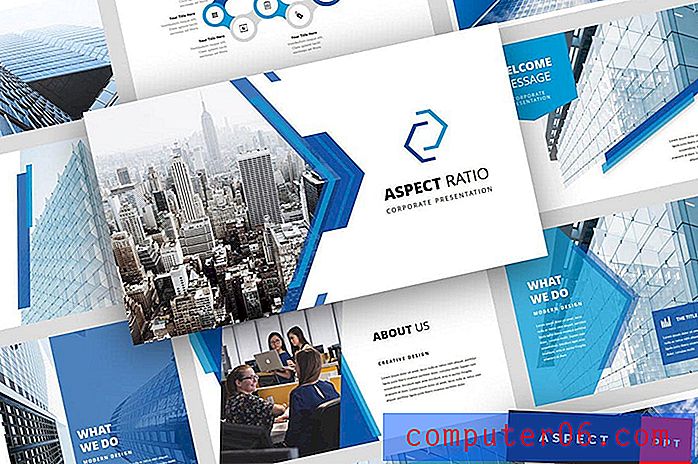Slik fjerner du en hyperkobling i Word 2010
Sist oppdatert: 6. januar 2017
Du leter kanskje etter en måte å fjerne en hyperkobling i Word hvis du ikke liker hvordan dokumentet ser ut. Eller kanskje peker hyperkoblingen på en side som ikke eksisterer lenger, eller hyperkoblingen ble opprettet automatisk, og du vil helst ikke ha den i dokumentet.
Microsoft Word 2010 er mye mer enn bare et enkelt tekstbehandlingsprogram. Den er i stand til å godta og vise dokumentobjekter som utløser handlinger, for eksempel hyperkoblinger. Hvis du kopierer og limer inn tekst direkte fra et nettsted, og teksten inkluderer hyperkoblinger, vil den klistrede teksten beholde disse koblingene. Imidlertid kan det hende at publikum eller ønsket dokumentformat ikke krever eller tillater koblinger, så du må slette dem.
Hvis det er mange lenker, kan det være slitsomt å fjerne dem enkeltvis, noe som kan føre til at du lurer på hvordan du fjerner alle hyperkoblinger i et Word 2010-dokument på en gang. Heldigvis inneholder Word 2010 en funksjon som vil gjøre nettopp det, og etterlate deg et dokument som bare består av tekst. Guiden vår nedenfor viser deg en metode for å fjerne en enkelt hyperkobling fra dokumentet ditt, samt en tilleggsmetode for å fjerne alle hyperkoblingene fra dokumentet.
Slik fjerner du en enkelt hyperkobling i Word 2010
En hyperkobling i Word 2010 består av to deler; forankringstekst og selve koblingen. Ordet som inneholder lenken er kjent som ankertekst. Hyperkoblingen er en bit kode som forteller Word om å åpne en ny nettleser-fane hvis noen klikker koblingen fra dokumentet. Når du fullfører handlingen nedenfor for å fjerne hyperkoblingen, vil ankerteksten forbli i dokumentet.
Du kan fjerne en enkelt hyperkobling i Word 2010 ved å høyreklikke på koblingen og deretter klikke på Fjern hyperkobling- alternativet.

Det du sitter igjen med etter at du har fjernet lenken fra Word-dokumentet, er ren tekstord som tidligere inneholdt lenken. Hvis du fjerner hyperkoblingen, slettes ikke ankerteksten. Merk at du også har muligheten til å redigere, velge, åpne eller kopiere hyperkoblingen.
Hvis du bare har et par hyperkoblinger, er dette en god løsning. Du kan imidlertid også fjerne alle hyperkoblinger i Word 2010-dokumentet hvis det er for mange for denne metoden.
Slik fjerner du alle hyperkoblinger i Word 2010
Trinn 1: Åpne Word 2010-dokumentet som inneholder alle hyperkoblingene du vil fjerne.
Trinn 2: Trykk Ctrl + A for å velge all teksten i dokumentet, eller bruk musen til å utheve tekstblokken som inneholder alle koblingene du vil fjerne.
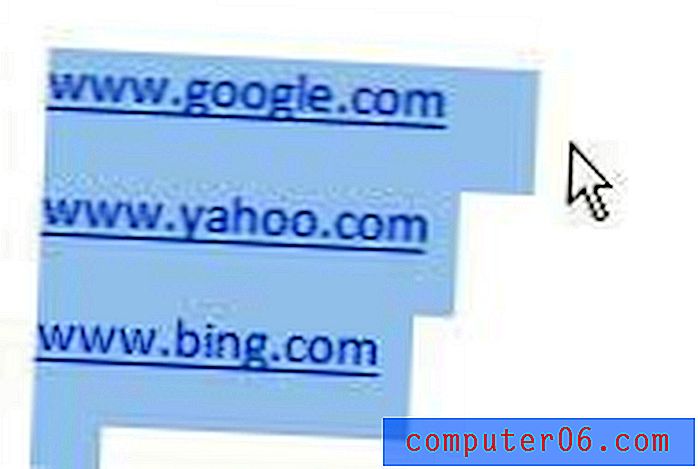
Trinn 3: Trykk Ctrl + Shift + F9 på tastaturet for å fjerne alle koblingene i den uthevede teksten.
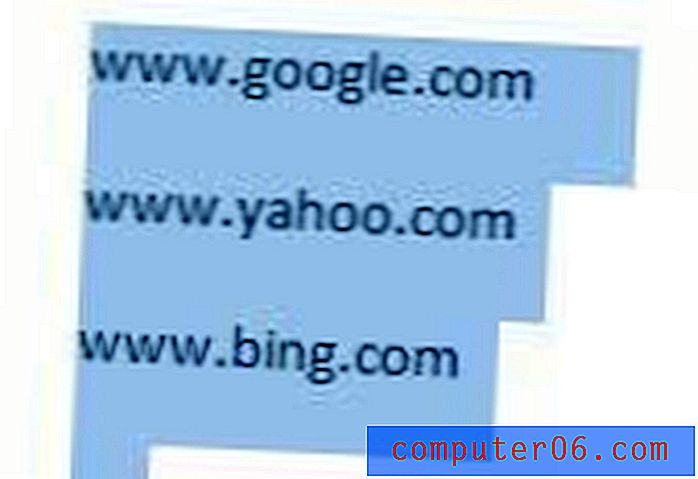
Trinn 4: Du kan deretter klikke hvor som helst i dokumentet for å fjerne markeringen av teksten. Husk å lagre dokumentet etter at du har gjort disse endringene.
Hvis du allerede har kopiert all teksten din, men ennå ikke limt den inn i dokumentet, kan du også bruke et Lim inn spesialalternativ for å lime inn den kopierte teksten og fjerne alle hyperkoblingene. Bare plasser markøren på stedet i dokumentet der du vil lime inn den kopierte teksten, høyreklikk og klikk bare Behold tekst under delen Lim inn alternativer .
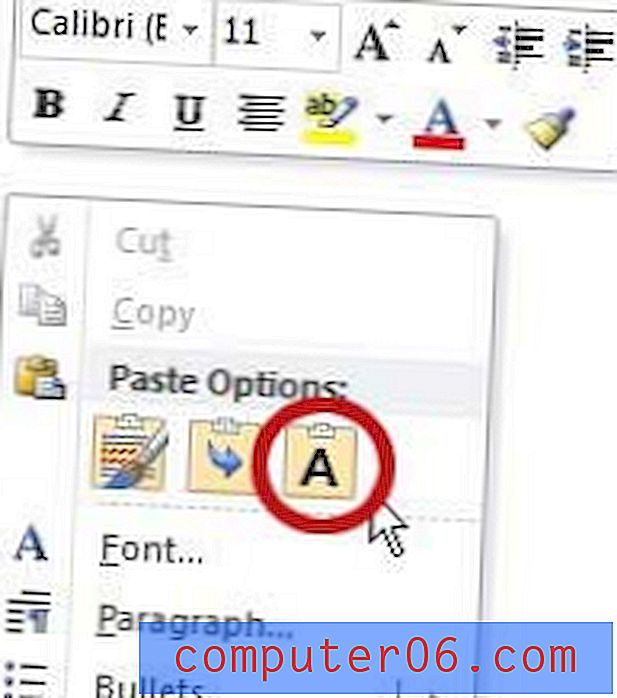
All kopiert tekst blir deretter satt inn i dokumentet med alle de krenkende koblingene fjernet.
Har du et dokument som det brukes mye formatering på, og å endre hver formateringsstil individuelt er rett og slett for vanskelig? Lær hvordan du fjerner all formateringen fra dokumentet samtidig, slik at du kan begynne på nytt med ren tekst.